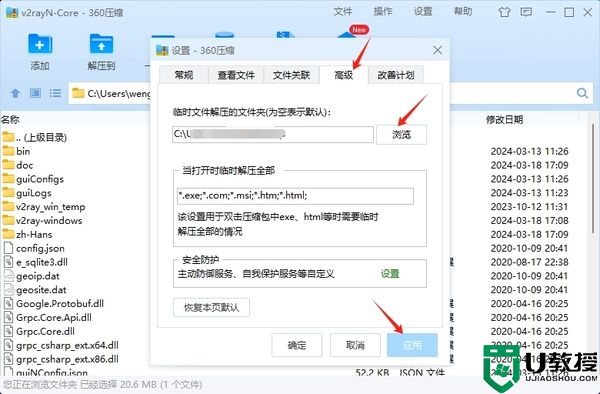360压缩怎么解压缩?360压缩设置解压缩路径方法
更新时间:2024-06-09 13:30:59作者:bianji
对于电脑系统,压缩软件是必不可少的,360压缩是一个比较不错的软件,有网友问360压缩怎么解压缩,今天小编就教大家360压缩解压压缩的两种方法。

360压缩怎么解压缩
360压缩中的解压缩,有2种模式,分别是“解压到”和“一键解压”,这里分别给大家展示操作:
360压缩解压缩方法一:
1、打开360压缩,选中我们要解压的压缩文件,然后点击【解压到】,如下图所示;
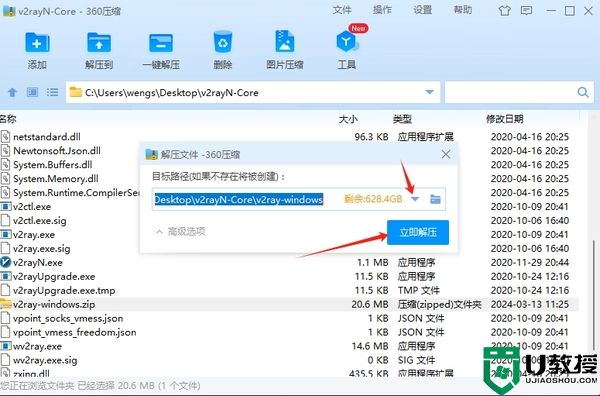
2、之后会显示路径选择界面,我们可以根据需求与偏好去选择解压路径,选择完成后即可开始解压缩,通常情况下解压过程耗费时间很短(大文件对应会多花一些时间),解压完成后即可在对应路径看到解压后的文件,如下图所示;
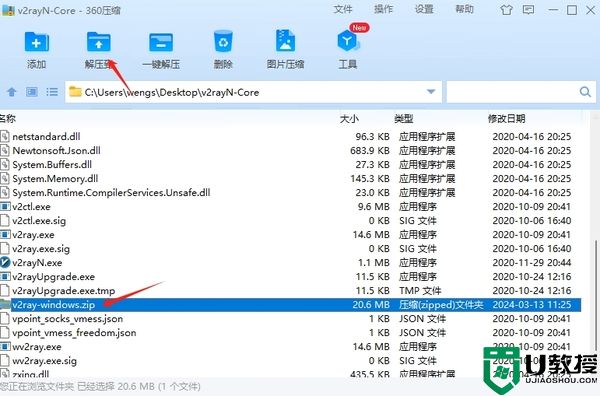
360压缩解压缩方法二:
1、同样地,打开360压缩,找到要解压的压缩文件,之后点【一键解压】,如下图所示;
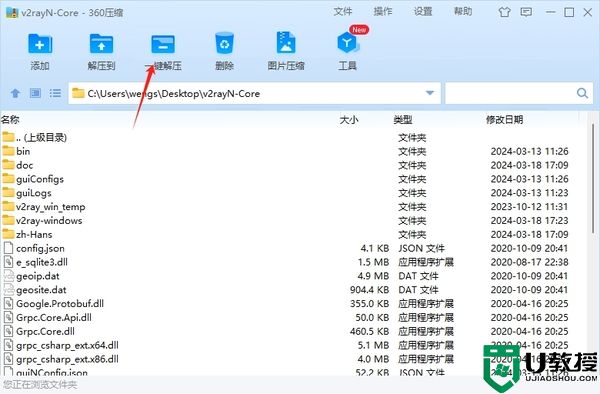
2、之后,如果是第一次使用该功能,系统会提示我们解压完成后是否关闭360压缩,这里大家根据自己偏好去选择即可。
3、开始解压,过程很快,等待解压完成即可。
不过,看到这里,有一部分小伙伴会好奇【一键解压】模式下,解压的文件会在哪里。其实,在该模式下解压的文件,通常都会变成去“默认路径”。所以,设定好默认解压缩路径也是很重要的,下面就教大家在360压缩中怎么设置解压缩默认路径。
360压缩设置解压缩路径:
1、在360压缩的主界面,点击右上方【设置】按钮,再点击【选项】进入设置选项,如下图所示;
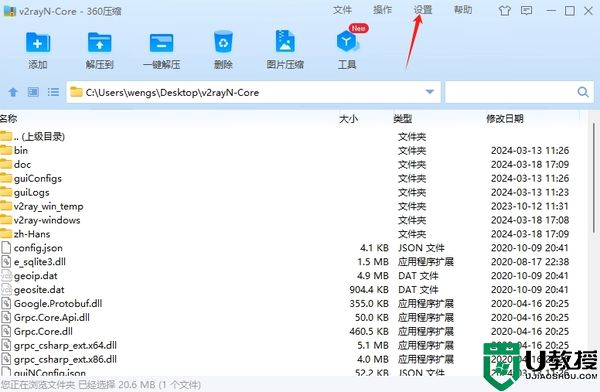
2、之后,点击上方模块栏【高级】,之后就可以看到默认路径,接着点击【浏览】就能更换360压缩的默认解压路径,如下图所示;
3、最后,点击下方【应用】按钮,完成配置。
以上就是360压缩解压缩方法和360压缩设置解压缩路径方法,更多精品教程可以关注电脑系统城。
360压缩怎么解压缩?360压缩设置解压缩路径方法相关教程
- 360压缩和快压哪个好?360压缩和快压区别对比
- 怎么用360压缩软件压缩图片 使用360压缩软件压缩图片的方法
- 360压缩和2345好压哪个好?360压缩和2345好压区别对比
- 360压缩怎么卸载干净 卸载电脑360压缩软件的方法
- 360压缩和bandizip哪个好?360压缩bandizip区别对比
- 360压缩和7zip哪个好?360压缩和7zip区别对比
- 360压缩文件怎么解压到桌面
- 压缩包忘记密码怎么解压 压缩包不知道密码如何解压
- pdf压缩器压缩文件怎么使用|pdf压缩文件使用方法
- 百度网盘怎么解压压缩包 百度网盘解压压缩包步骤
- 5.6.3737 官方版
- 5.6.3737 官方版
- Win7安装声卡驱动还是没有声音怎么办 Win7声卡驱动怎么卸载重装
- Win7如何取消非活动时以透明状态显示语言栏 Win7取消透明状态方法
- Windows11怎么下载安装PowerToys Windows11安装PowerToys方法教程
- 如何用腾讯电脑管家进行指定位置杀毒图解